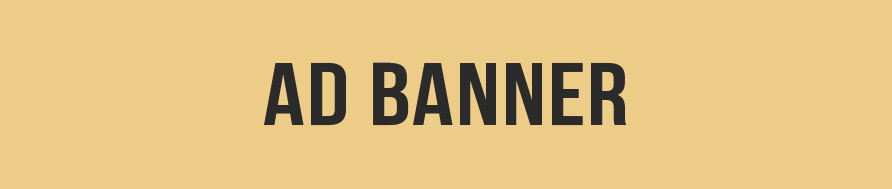Все об автоматизации и всех ее секретных фишках в FL Studio 20

Привет, я Павел Уоллен, и Вы на канале FL Studio PRO. Сегодня, я расскажу Вам все, что нужно знать, о такой штуке как автоматизация. Что это такое и как она может упростить нам продюсерам жизнь, и какие нестандартные ситуации она разрешает, во многих аспектах музыкального продакшена.
Подробнее в этом видео
Но для начала, определение:
Автоматизация — это действие, которое помогает нам контролировать практически любой параметр синтезатора или плагина обработки на протяжении определенного времени в Вашей аранжировке, с помощью выстроенного вами заранее графика его изменения.
Простые задачи, которые решает автоматизация:
- Fade In \ Fade Out — постепенное нарастание или затухание громкости;
- задачи аранжировки (включение/ выключение в определенном отрезке времени плагина обработки);
- примешивание определённого параметра обработки от большего к меньшему и наоборот;
- в целях саунд — дизайна, для приношения определенной «изюминки» в один звук или всю аранжировку;
- сведение и обработка (самый яркий пример это автоматизация громкости Bass инструмента для его сведения с Kick, тем самым решая конфликт низких частот и создавая характерный «грув» иначе еще называют данную вещь Sidechain прогибом);
- выпрямление динамики вокала (в современности используют Vocal Rider плагины и им подобные, но не все они идеально работают и ручное выпрямление имеет место быть в этом списке).
Как правильно создать клип автоматизации в FL Studio?
Возьмём, к примеру типичный аудиофайл
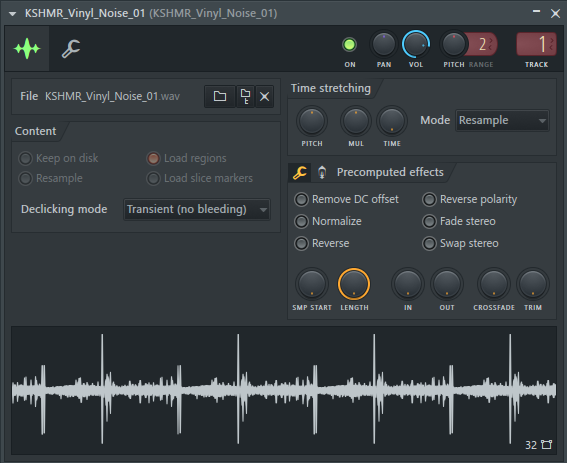
Кликнем правой кнопкой мыши по параметру «Vol» и выберем опцию «Create Automation Clip»
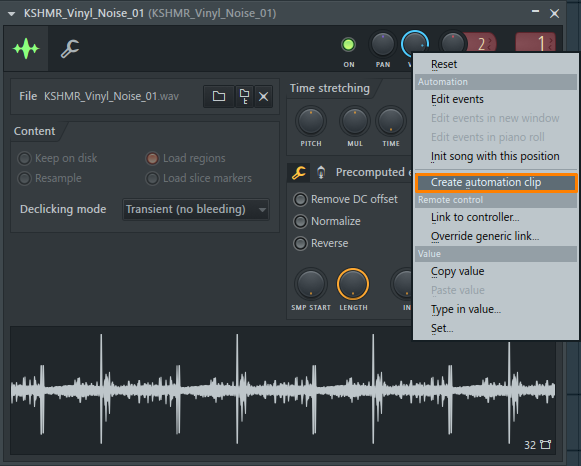
Таки образом, мы сделали автоматизацию параметра «Volume/Громкость», и теперь расставляя точки на клипе автоматизации, громкость аудиофайла будет изменяться в зависимости от этих самых точек.
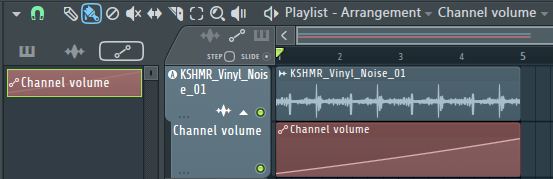
Но бывает такое так, что «правая» кнопка мыши на параметре, того же, к примеру стороннего синтезатора просто не работает, для этого тоже предусмотрены определенные действия.
Рассмотрим такую ситуацию на примере синтезатора от Lennar Digital- «Sylenth1»
При желании сделать автоматизацию параметра фильтр, и следуя привычной «схеме правой кнопки», мы видим, что параметра «Create Automation Clip» нет:
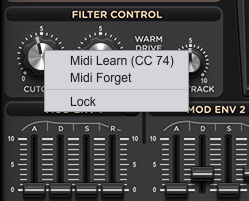
Все это происходит из-за того, что данный софт не принадлежит к нашему хосту, иначе говоря плагин сторонний и не от разработчика FL Studio, и у него нет такой тесной связи с секвенсором.
Но автоматизировать данный параметр все же возможно, нам просто нужно дать понять программе какую ручку мы хотим автоматизировать, для этого нам просто нужно пошевелить её
И только потом для того, чтобы автоматизировать определенный параметр, мы идём в самый верх нашего секвенсора, и ищем опцию «Multilink to controllers» и нажимаем на ней правую кнопку мыши и выбираем «Create Automation Clip»:
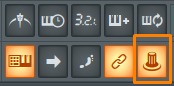
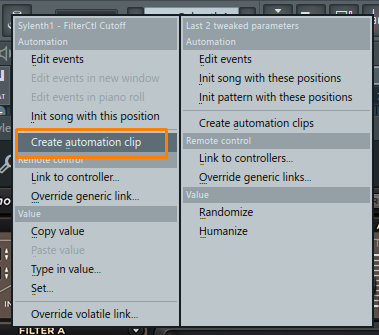
Самое главное — это убедиться, что Вы автоматизируете именно тот параметр, который Вам необходимо автоматизировать, в моём случае это ручка фильтра (Filter Cutoff) в синтезаторе Sylenth1
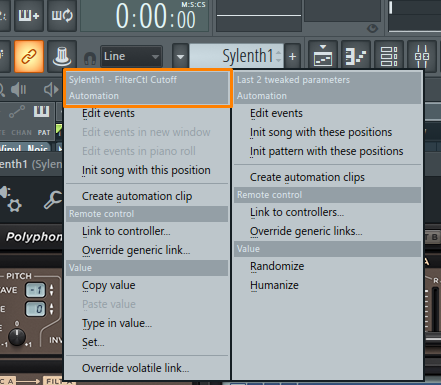
Таким образом можно автоматизировать практически любой параметр плагина/синтезатора, который не принадлежит к хосту Image- Line.
Но бывают такие ситуации, когда нельзя автоматизировать определенный параметр, таких ситуаций мало, но они встречаются. Яркий пример — это автоматизация ручки Threshold в плагине от компании iZotope серии Ozone 8 Maximizer. С этой ситуации тоже можно выбраться, решение тоже довольно простое, но требует определенных манипуляций.
Вот действия, которые следует проделать, если у Вас не автоматизируется параметр первыми двумя способами:
- нужно открыть Браузер FL Studio, это тот самый менеджер файлов FL Studio, который по-умолчанию находится слева;
- открыть сам плагин, у которого Вам нужно автоматизировать тот или иной параметр и открыть его Меню (Fruity Wrapper — стрелочка в левом углу окна плагина);
и в открывшемся окне выбрать опцию «Browse Parameters», и в уже ранее открытом Браузере FL Studio, откроются все параметры нашего плагина, которые можно автоматизировать; - далее в нашем окне плагина, мы можем просто пошевелить ручку, и она автоматически отобразится в окне Браузера, единственное что остаётся сделать нам, это нажать по выделившемуся параметру правой кнопкой мыши и выбрать опцию «Create Automation Clip», и всё проблема решена.
Виды кривых в клипе автоматизации
Допустим мы создали клип автоматизации определенного параметра, расставили нужные нам точки (а делается это все левой клавишей мыши), и нарисовали нужную нам форму:
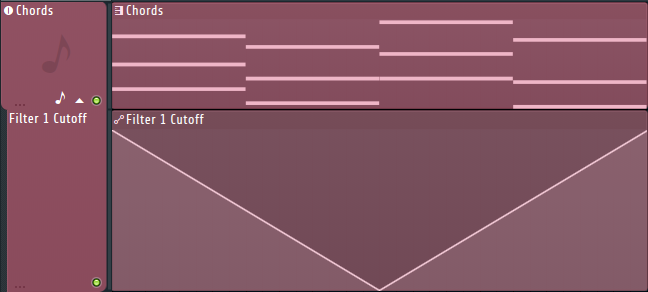
удаляются параметры автоматизации нажатием правой кнопкой мыши по точке и выборе опции «Delete» в всплывающем меню, а, чтобы восстановить форму огибающей на начальное ее положение нужно кликнуть правой кнопкой мыши по точке, отвечающей за форму клипа.
Кликнув правой кнопкой мыши по точке на клипе автоматизации, нам откроется дополнительное меню, где мы как я раньше упоминал можем выбрать удаление этой самой точки, но ниже есть еще и формы для нашей огибающей давайте рассмотрим на примере графики каждую из них отдельно:
Smooth
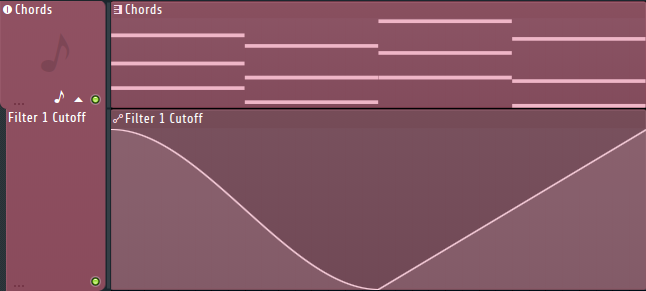
Hold
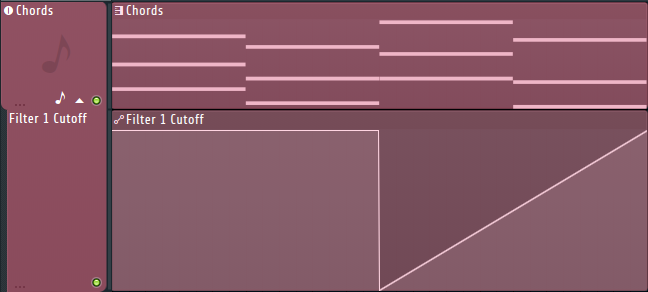
Single Curve
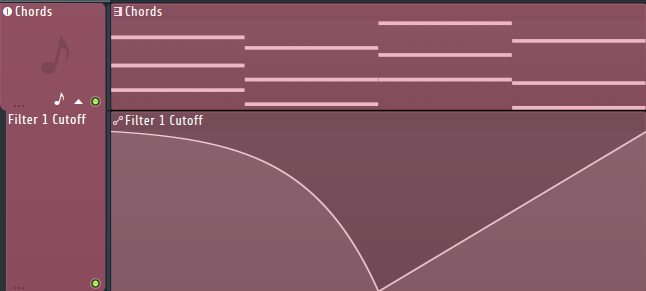
Single Curve 2
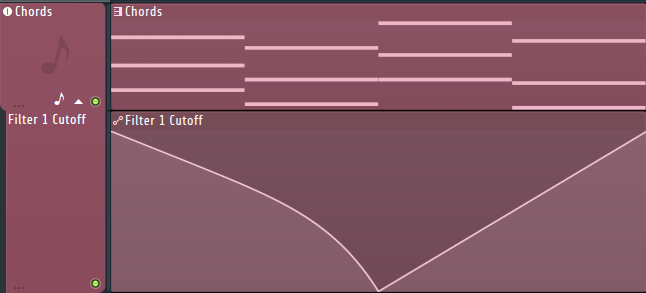
Single Curve 3
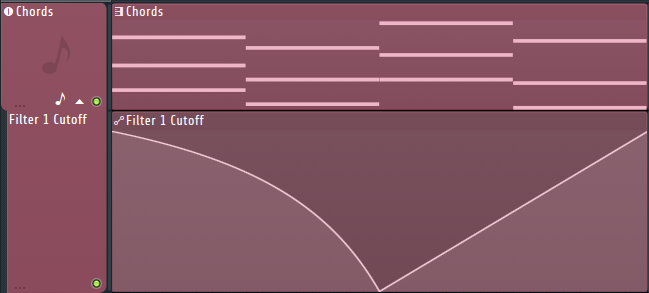
Double Curve
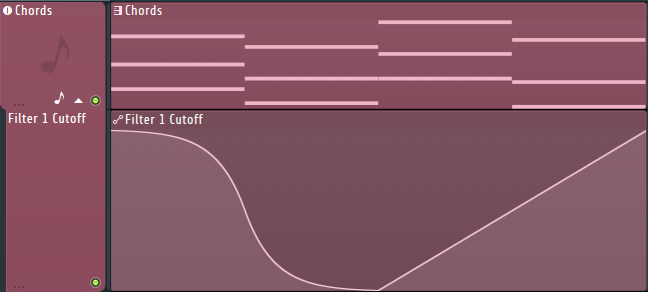
Double Curve 2
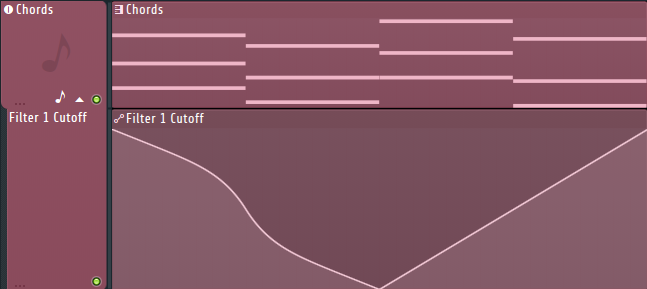
Double Curve 3

Half Sine
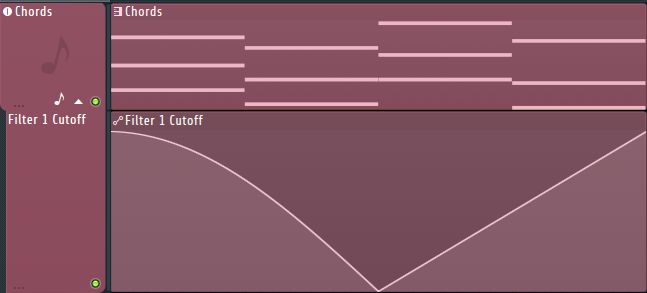
Stairs
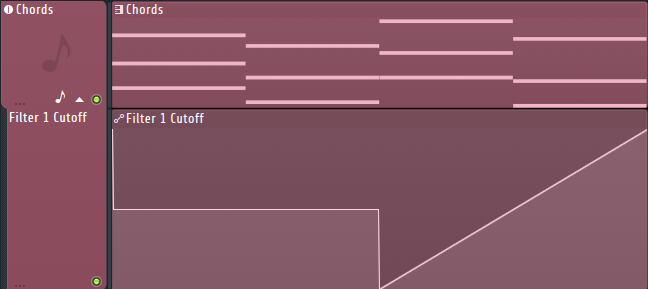
Smooth stairs
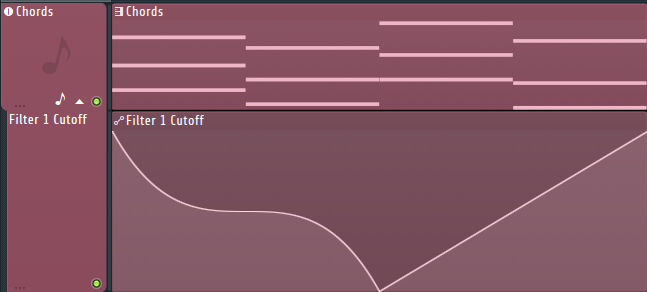
Pulse
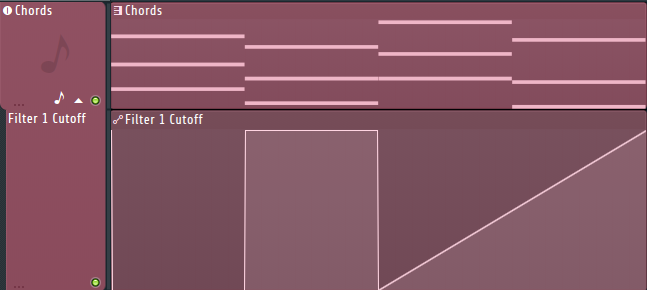
Wave
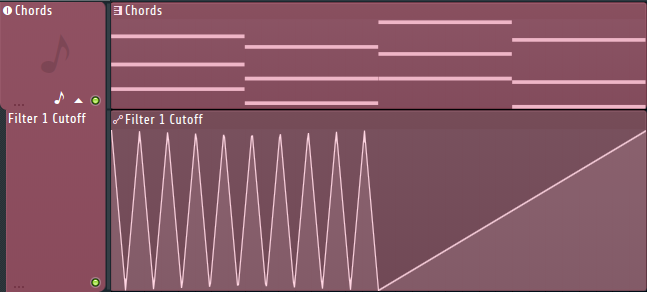
Также, у клипов автоматизации есть и свое контекстное меню, как и у аудиоклипов:
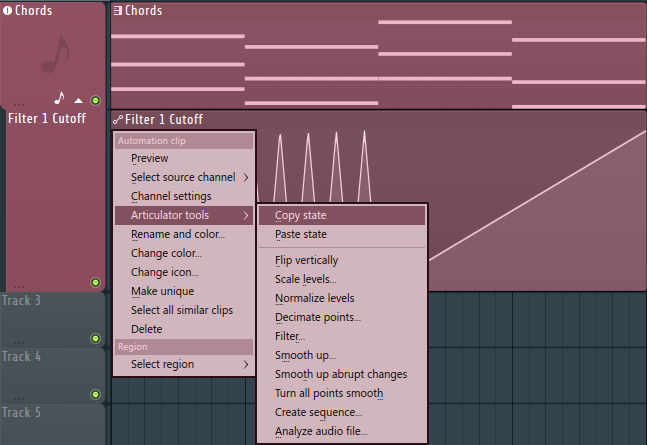
Там Вы можете менять цвет/иконку/имя этого самого клипа, еще есть возможность выбрать опцию «Make Unique» для того, чтобы при копировании клипа Вы могли редактировать его независимо от первого, если этого не сделать, то вся автоматизация будет меняться одновременно, помните об этом!
Функция LFO в клипе автоматизации
Сделав двойной щелчок левой клавишей мыши по клипу автоматизации, Вы откроете его «Меню»:
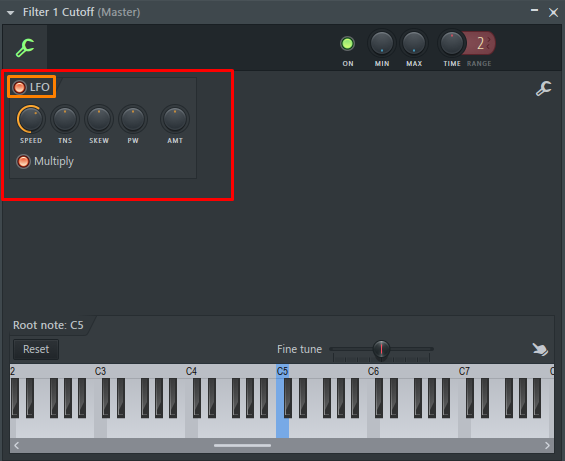
там можно активировать опцию LFO. Давайте посмотрим на параметры данной опции по ближе:
- Speed — скорость LFO;
- Tension/ SKEW/ PW — отвечают за форму волны;
- AMT — данная ручка отвечает за амплитуду огибающей.
В этом же окне еще имеются ручки «Min» и «Max» — данные ручки отвечают за минимальное и максимальное значение ручки, которую Вы автоматизируете:
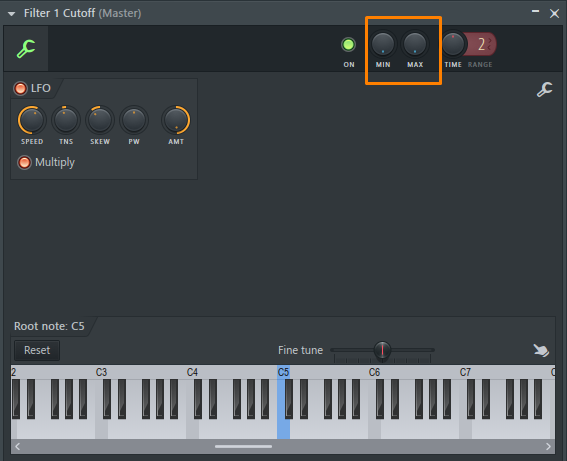
Также стоит знать, что все эти ручки тоже можно автоматизировать, кликнув по любой из них правой кнопкой мыши, такое может потребоваться в целях саунд дизайна, чтобы добавить чего-то особенного в композицию.
Крепление автоматизации
Не забывайте крепить созданный клип автоматизации под инструментом, к которому он относится, это помогает не путаться среди большого количества таких клипов.
Сделать это можно простым способом: поместите клип автоматизации под инструментом (Shift + колёсико мышки), к которому он относится и нажмите правую кнопку мыши на наименовании трека в плейлисте, после выберите опцию «Group With Above»:
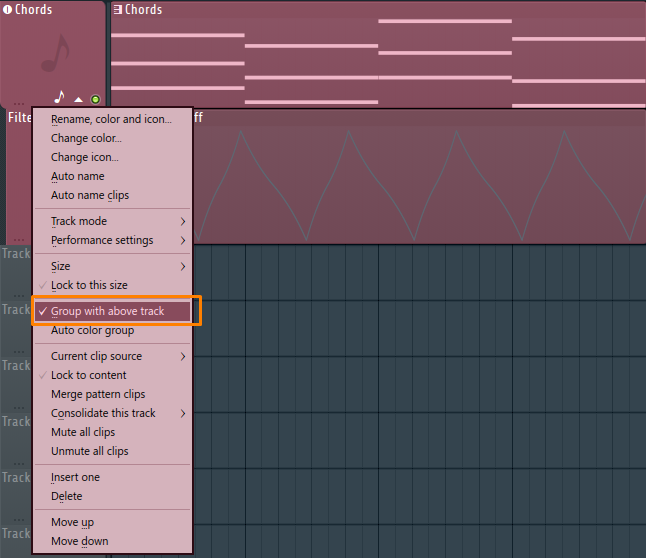
Если Вы изначально открываете инструмент с пометкой «Instrument Track» при его открытии или добавлении, то клипы автоматизации закрепляются за инструментом автоматически.
Привязка любого параметра к уже существующему клипу автоматизации
В FL Studio есть возможность привязать любой параметр плагина обработки или инструмента к уже существующему клипу автоматизации.
Делается это просто, мы выбираем ручку которую хотим автоматизировать, крутим её и идем в сторону опции «Multilink to controller», нажимаем на неё правой кнопкой мыши и выбираем «Link to controller»:
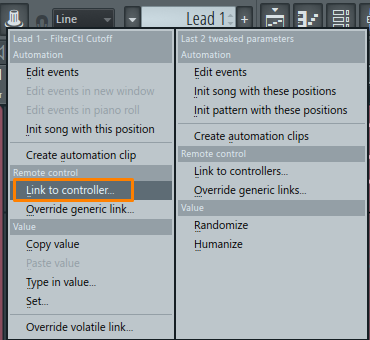
Далее в окне «Remote Control» выбираем опцию «Internal Controller», в открывшемся списке выбираем наш уже созданный клип автоматизации и нажимаем «Accept», вот так просто два разных параметра теперь контролируются общей огибающей одного клипа автоматизации.
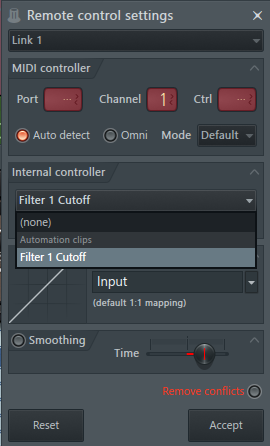
Самый быстрый Vocal Rider
Если Вы работаете с вокалом, и не совсем доверяете плагинам, которые автоматически выравнивают его динамику, то в FL Studio предусмотрен и такой лайфхак:
— открываем наш вокал и делаем автоматизацию его громкости;
— далее переходим в контекстное меню клипа автоматизации, ищем пункт «Articulator Tools» и выбираем опцию «Analyze Audio File»:
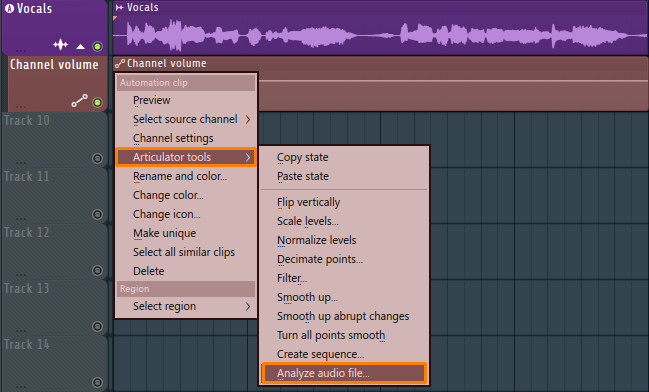
— у нас открывается стандартный «Проводник» Windows, где мы должны найти тот самый вокал и открыть его;
— после выбора аудиофайла, мы получаем полную картину формы волны громкости и теперь нам нужно убедиться, что она подходит под этот аудиофайл, и для точного контроля волны нужно дважды кликнуть левой кнопкой мыши по клипу автоматизации, и найти ручку «Time», которая позволяет растягивать клип автоматизации по плейлисту и тем самым помогает подогнать волну под аудиосигнал:
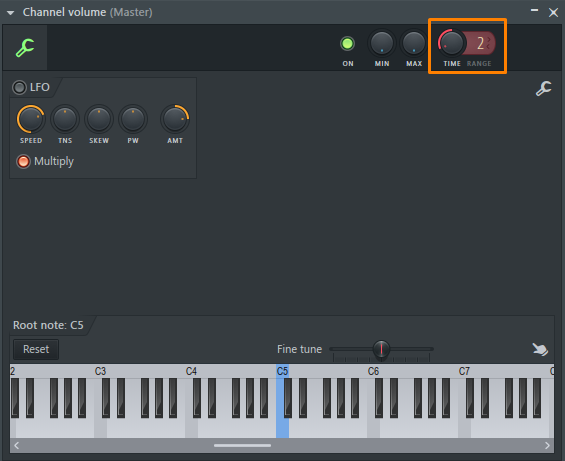
— получаем вот такую картину:
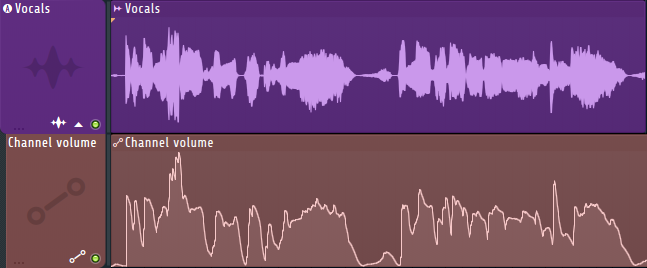
— после, снова открываем контекстное меню нашего клипа автоматизации заходим в пункт «Articulator Tools» и переходим к опции «Scale Levels»:
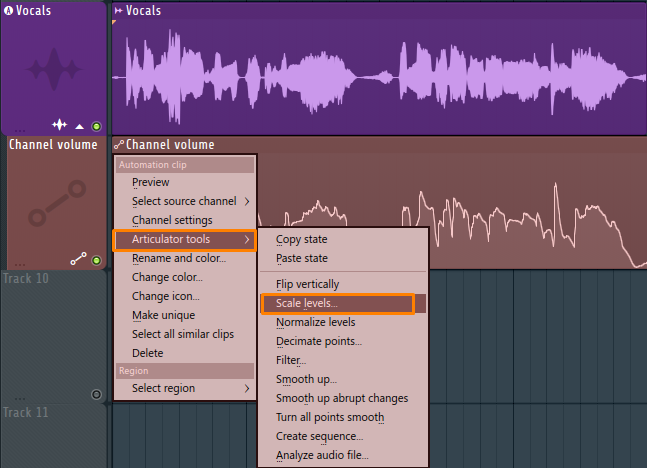
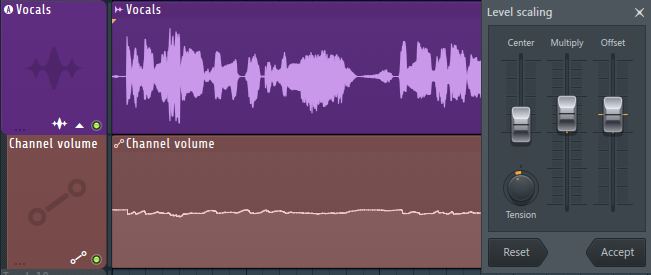
— и уже с помощью ручек данной «фишки», мы может регулировать и инвертировать нашу автоматизацию с помощью ручки «Multiply», тем самым делая громкие звуки тише, а тихие- громче.
Более мелкие полезные операции с автоматизацией
- возможность рисовать точки автоматизации вручную, для этого потребуется перейти вверх плейлиста и выбрать опцию «Step»:
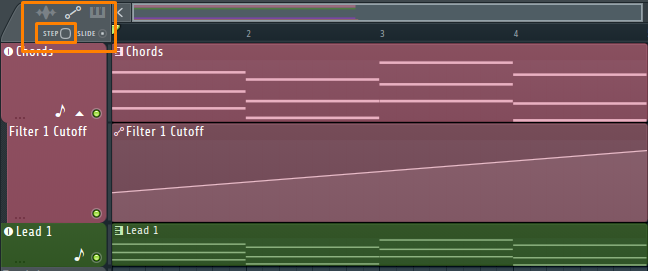
Таким образом, Вы сможете вручную расставлять сразу множество точек. По умолчанию рисовать можно только с привязкой к сетке самого плейлиста, но если при этом зажать «Ctrl», то привязка к сетке на время удержания отключается;
- слияние двух клипов автоматизации в один, для этого нужно выделить с зажатым Shift наши клипы автоматизации (при условии что они находятся на одной дорожке) и перейти в меню плейлиста, нажать «Edit» и выбрать «Merge automation clips» или же просто нажать комбинацию клавиш «Ctrl+Alt+G»;
Как убрать сброс параметров ручек при нажатии кнопки «Play»
Очень часто бывает, когда после удаления клипа автоматизации, параметр, который автоматизировали, не поддается манипуляциям и всегда возвращается в одно положение. Решение этой проблемы тоже есть:
- идем в Браузер FL Studio и ищем папку «Current Project», далее «Initialized Controls» и уже там просто ищем наш удаленный параметр автоматизации ручки плагина обработки/ инструмента, нажимаем на нем правую кнопку мыши и выбираем «Delete».
Все эти действия требовалось делать до обновления FL Studio до версии 20.8, в новой же версии просто достаточно нажать сначала по проблемному параметру, после чего подняться к опции «Multilink to controllers» и нажать на этой опции правую кнопку мыши, после чело выбрать «Delete Initial Value» и всё проблема решена.
Ну вот и все, что я хотел затронуть в теме автоматизации параметров в FL Studio, надеюсь Вам было максимально полезно, с Вами был Павел Уоллен и канал FL Studio PRO, увидимся!

рекомендуем лучший обучающий материал
что почитать?
Всем привет! Вы на канале FL Studio PRO, и я Nelson Norman. Сегодня, мы поговорим о «реверберации», узнаем какие её виды существуют, для чего применяют данный эффект в обработке, и также, я кратко расскажу какие основные параметры могут Вас встретить в данных плагинах. Реверберация — это отражение звукового сигнала в замкнутом пространстве с некоторым количеством […]
Всем привет, Вы на канале FL Studio Pro, и я Nelson Norman. Сегодня, я расскажу, что такое «сатурация», где применяют данную обработку, какие виды «сатурации» бывают и коротко посмотрим на самые популярные плагины-сатураторы. Поехали! Итак, что такое «сатурация»? Сатурация — это насыщение аудио сигнала новыми гармониками, с целью добавления яркости, насыщения и «теплоты» звучания. Придуманы […]
Всем привет, Вы на канале FL Studio PRO, и я Nelson Norman. Сегодня я расскажу Вам о таком устройстве частотной обработки как «эквалайзер». Вы узнаете для чего применяется эквалайзер, какие бывают их разновидности, а также способы применения этих самых устройств в «цифровом мире» аудио. Поехали! Для начала давайте определимся, что же такое «эквалайзер»? Эквалайзер — […]
Всем привет, я Nelson Norman и это проект FL Studio PRO. Сегодня мы затронем самый задаваемый вопрос, как от новичков, так и от более-менее опытных продюсеров: «Какой ПК нужен для комфортной работы в FL Studio?», и даже скажу большее, сегодня мы постараемся собрать несколько «бюджетных» ПК, на которых будет комфортно работать еще не один год, […]